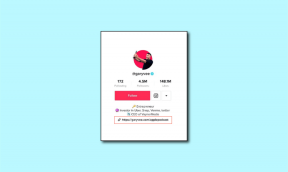Як очистити новий комп'ютер за допомогою програми PC Decrapifier
Різне / / February 08, 2022
Більшість виробників ПК пропонують багато додаткове програмне забезпечення з новим ПК, щоб залучити користувачів. Зазвичай це пробні версії платних інструментів, і більшість із них вам не потрібні.
Не всі покупці ПК достатньо технічно підковані, щоб знати це. Вони купують ПК, раді отримати ці інструменти, не знають, що сміття сповільнює роботу їх системи, і нарешті, коли закінчується пробний період інструментів, зараз починають з’являтися всілякі дурні попередження, і тоді. І без сумніву, це засмучує.
Найкращий спосіб впоратися з цією проблемою - це позбутися від них. Боже, правда? Тільки якби це було без зусиль. Ізолювати їх та видаляти за допомогою вбудованих програм для додавання/видалення, чорт вазьмі, навіть через крутий спосіб Revo Uninstaller займає багато часу.
Ось де PC Decrapifier входить в картину.
PC Decrapifier є безкоштовним і надзвичайно простим. Вам навіть не потрібно встановлювати цю програму. Просто завантажте та запустіть програму, виберіть програми, які ви хочете видалити, і вона буде працювати як шарм.
Ось покроковий посібник з очищення вашої нової системи за допомогою PC Decrapifier.
Крок 1. Завантажити і запустіть цю програму на своєму ПК.
Крок 2. Зверніть увагу, що ця програма не потребує встановлення. Ви можете запустити програму, натиснувши на виконуваний файл (pc-decrapifier-2.1.0.exe).
Крок 3. З’явиться вікно привітання. Натисніть на Далі кнопку.
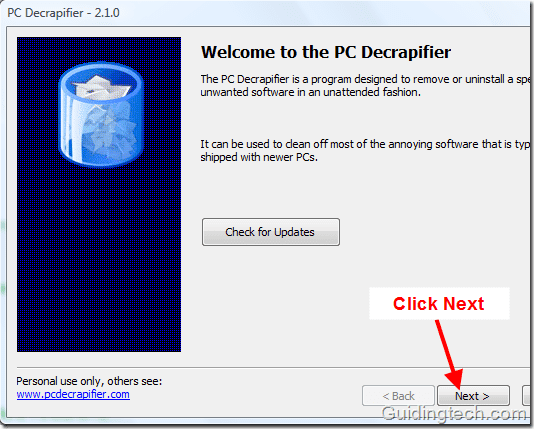
Крок 4. Він запитає вас про стан вашого ПК. Виберіть правильну відповідь і натисніть Далі кнопку.

Крок 5. На наступному кроці ви можете створити Точка відновлення на вашому ПК. Натисніть "Створити точку відновлення” кнопка.
Примітка: точки відновлення системи не повертають видалені програми. Це лише для захисту системних файлів Windows і драйверів пристроїв.
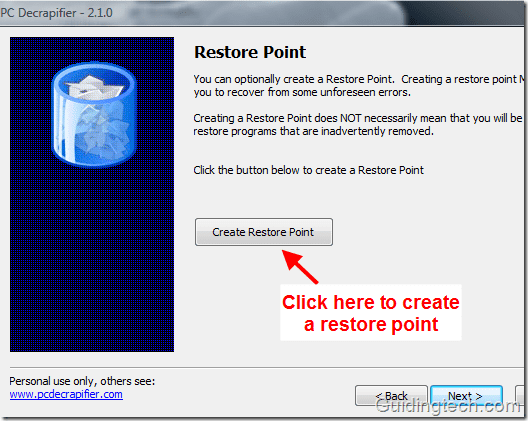
Крок 6. Ви можете поставити або зняти прапорці з трьох основних функцій, які потрібно видалити зі свого ПК (може бути більше, залежно від системи, яка у вас є). Якщо ви вважаєте ці функції корисними, ви можете зняти всі прапорці та перейти до наступного кроку.
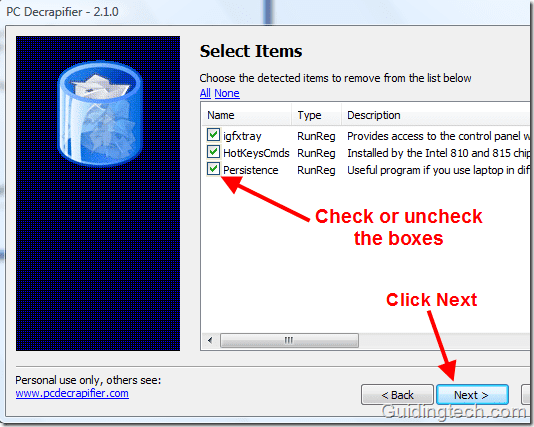
Крок 7. Він відображає список встановлених програм на вашому ПК. Ви повинні відокремити непотрібні програми від основних. Установіть прапорці біля всіх небажаних програм і натисніть Далі.
Це відкриє вікно видалення для кожної програми окремо. Ви можете видалити їх один за іншим.

Це воно. Він видаляє непотрібне програмне забезпечення з вашої системи та покращує її продуктивність (також дає вам спокій). Це також портативний пристрій, тому його можна носити на своєму USB-накопичувачі.
Особливості
- Видаляє всі небажані програми з вашого ПК.
- Працює з Windows 7, Windows XP і Vista.
- Базова версія безкоштовна. Також доступно в особистих ліцензіях та ліцензіях на комерційне використання.
- Установка не потрібна. Портативний і може працювати з USB-накопичувача.
- Ви можете отримати список усіх програм, встановлених провідним виробником тут.
- Також перевірте Ccleaner для очищення та обслуговування комп'ютера.
- Знаєте когось, хто купує новий ПК чи ноутбук? Поділіться з ним цією статтею. І повідомте нам у коментарях, чи користувалися ви цим інструментом раніше або знаєте про подібні інструменти.
Востаннє оновлено 05 лютого 2022 року
Наведена вище стаття може містити партнерські посилання, які допомагають підтримувати Guiding Tech. Однак це не впливає на нашу редакційну чесність. Зміст залишається неупередженим та автентичним.